iPhoneのロック画面には左下と右下にショートカットボタンが表示されており、長押しで懐中電灯とカメラが起動します(ホームボタンのないiPhoneの場合)。
便利ではあるものの、カメラアプリはこのショートカット以外にも、
ロック画面を左にスワイプ
アクションボタンを長押し(カメラ起動に設定した場合)
iPhone 16シリーズから加わった「カメラコントロール」を二度押し
といった起動方法が存在することから、ロック画面ショートカットボタンの割り当てを変更したいと思った人も多いはず。
これまでは不可能でしたが、iOS 18ではボタンの割り当てを変更したり、不要ならボタンを削除することもできます。
例えば、子どもがiPhoneを触ると勝手にカメラを起動したり、懐中電灯をつけたり消したりして、バッテリーが無駄に減ることがありますが、そんな時はボタンの削除が役立ちます。
ロック画面のショートカットボタンを変更する
ロック画面を解除後、画面を長押しして編集画面を表示します

「カスタマイズ」をタップします
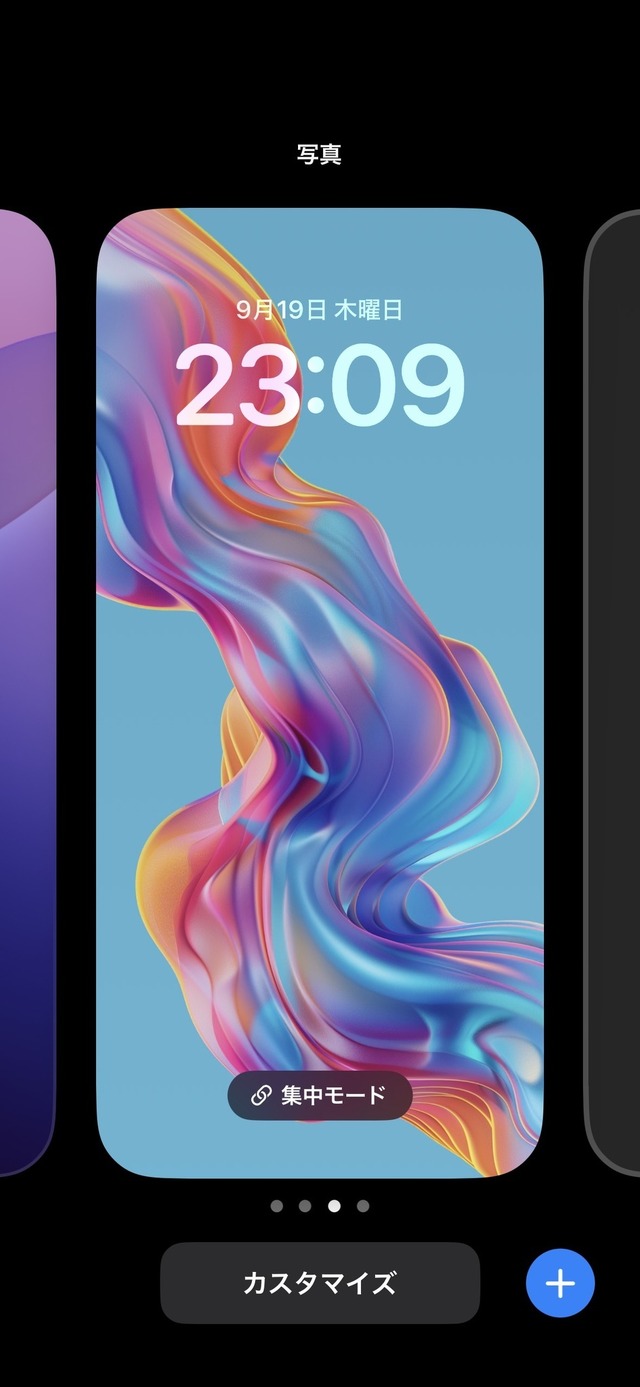
「ロック画面」を選択します
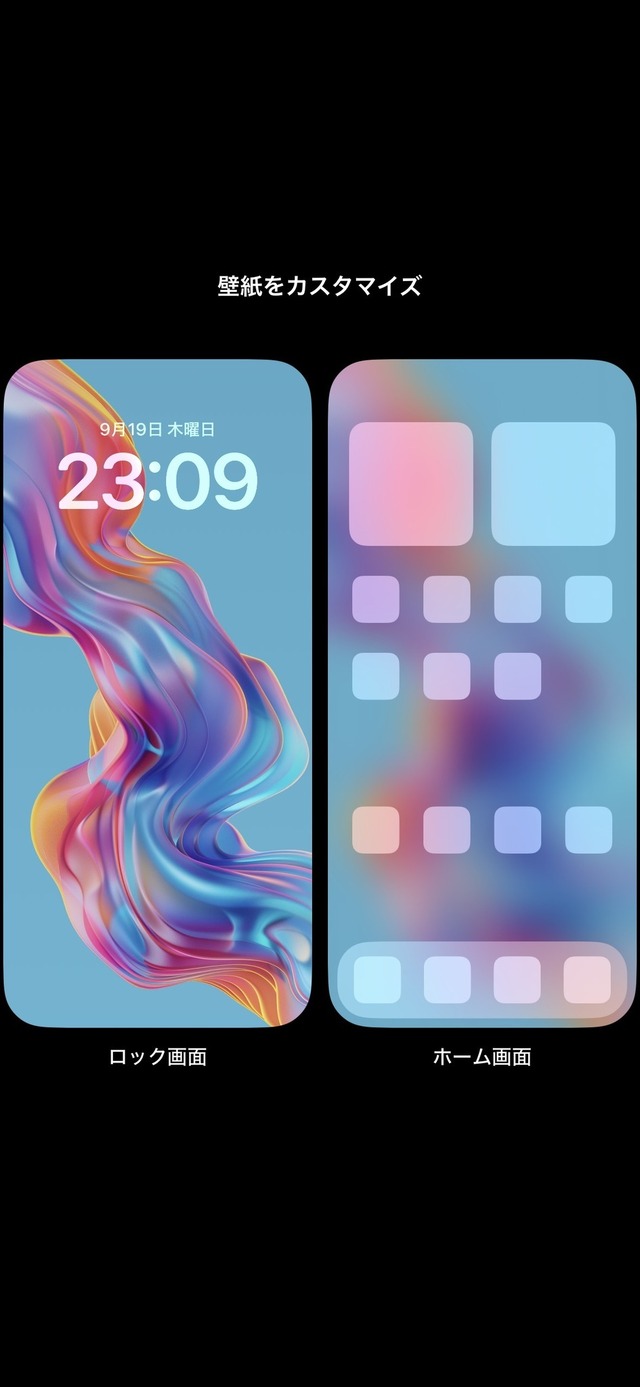
左下または右下にあるボタンの「-」をタップしてボタンを削除します
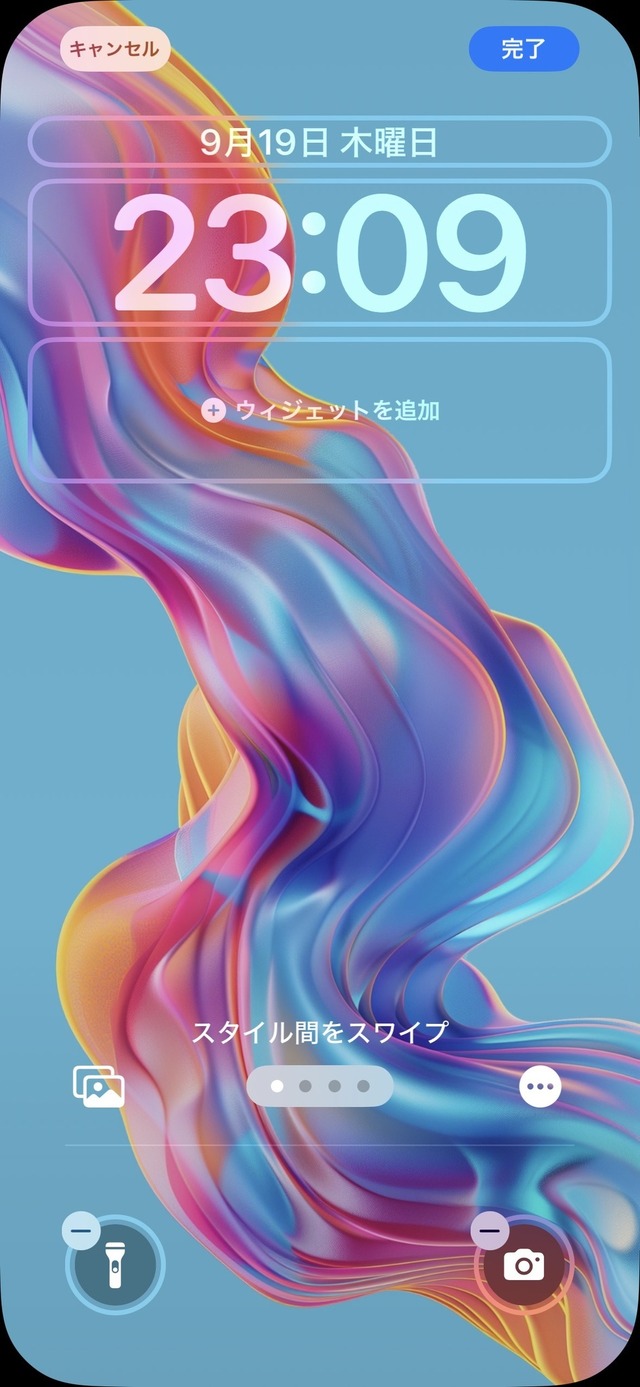
「+」ボタンをタップしてボタンを追加します
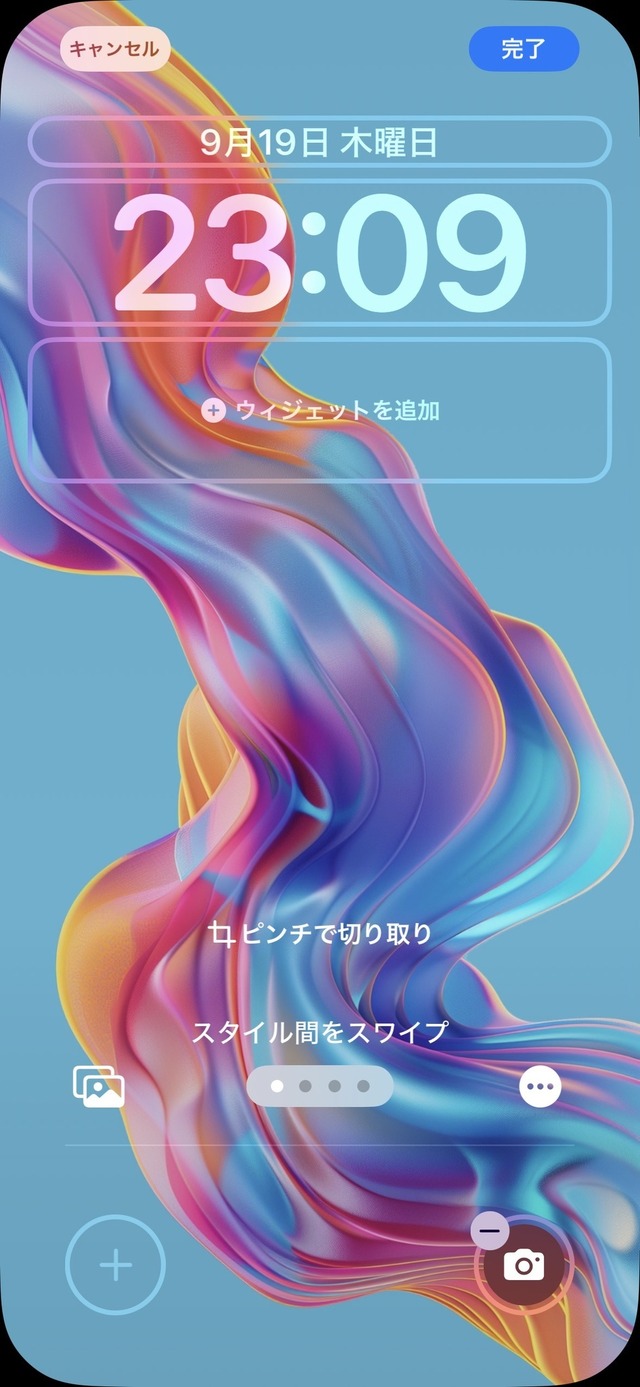
追加するボタンを選択します。追加できるボタンは膨大にあるので検索機能を使うと便利です
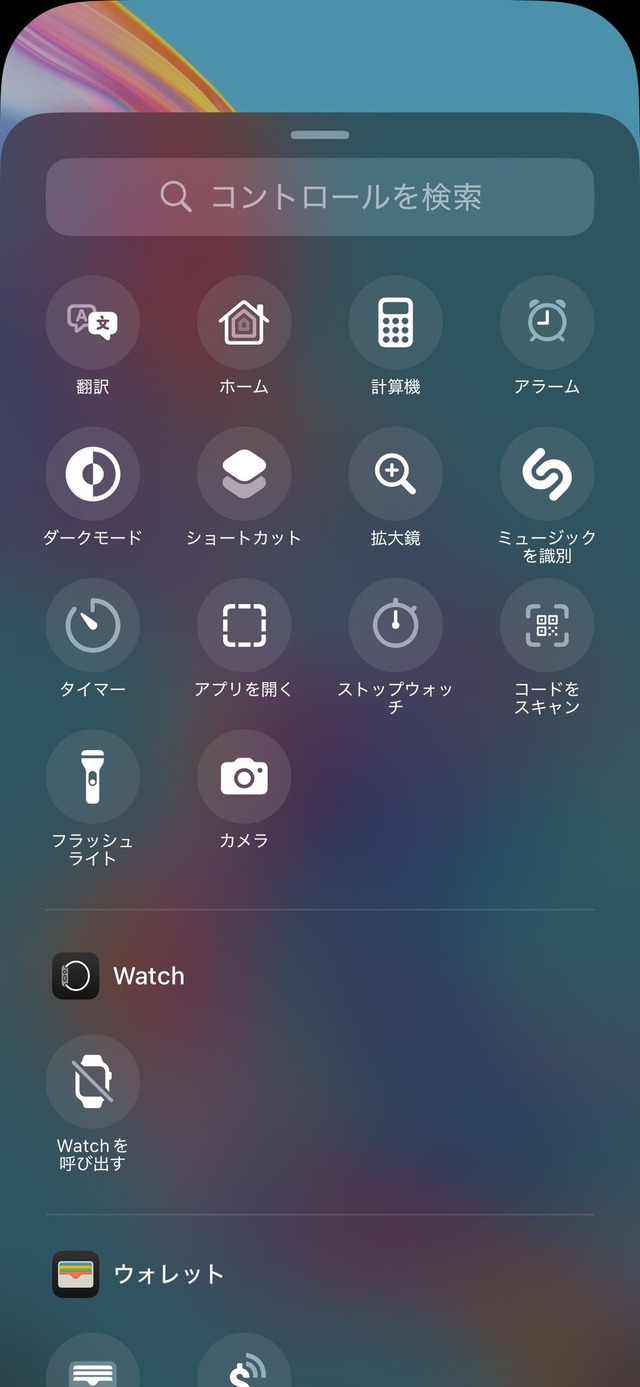
ショートカットの「アプリを開く」を選択すると、以下の画面が表示されるので「App選択」をタップします
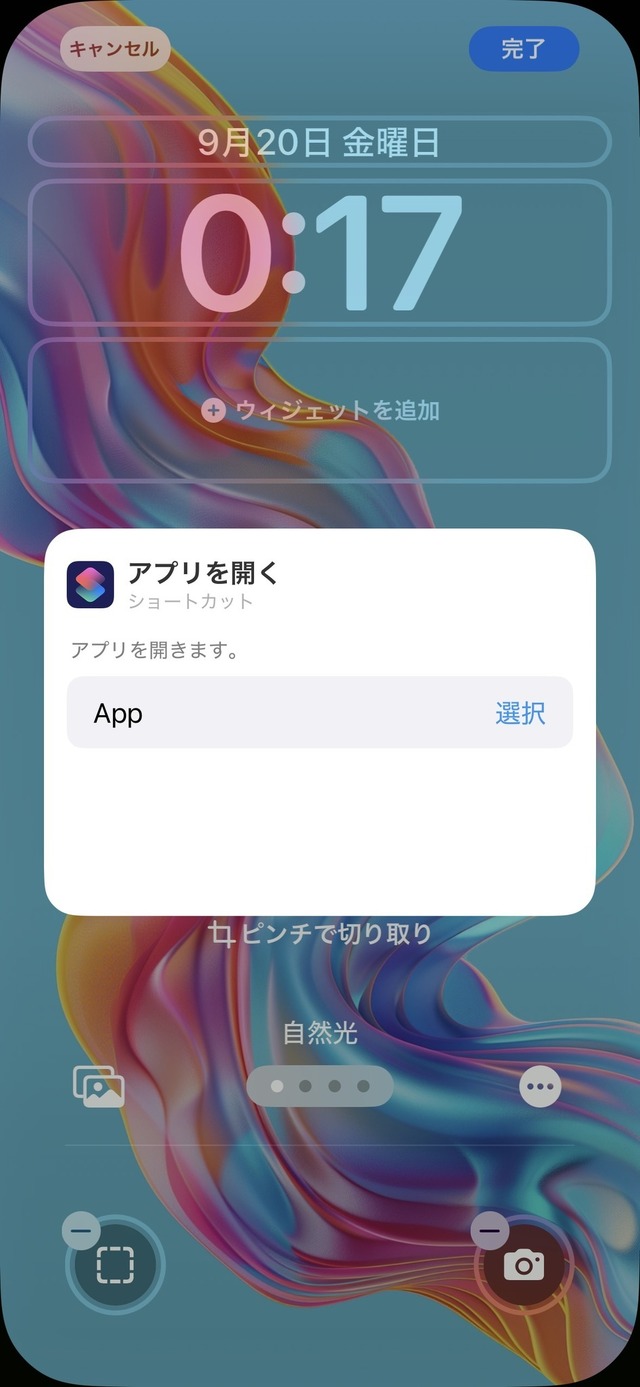
起動したいアプリを選択します
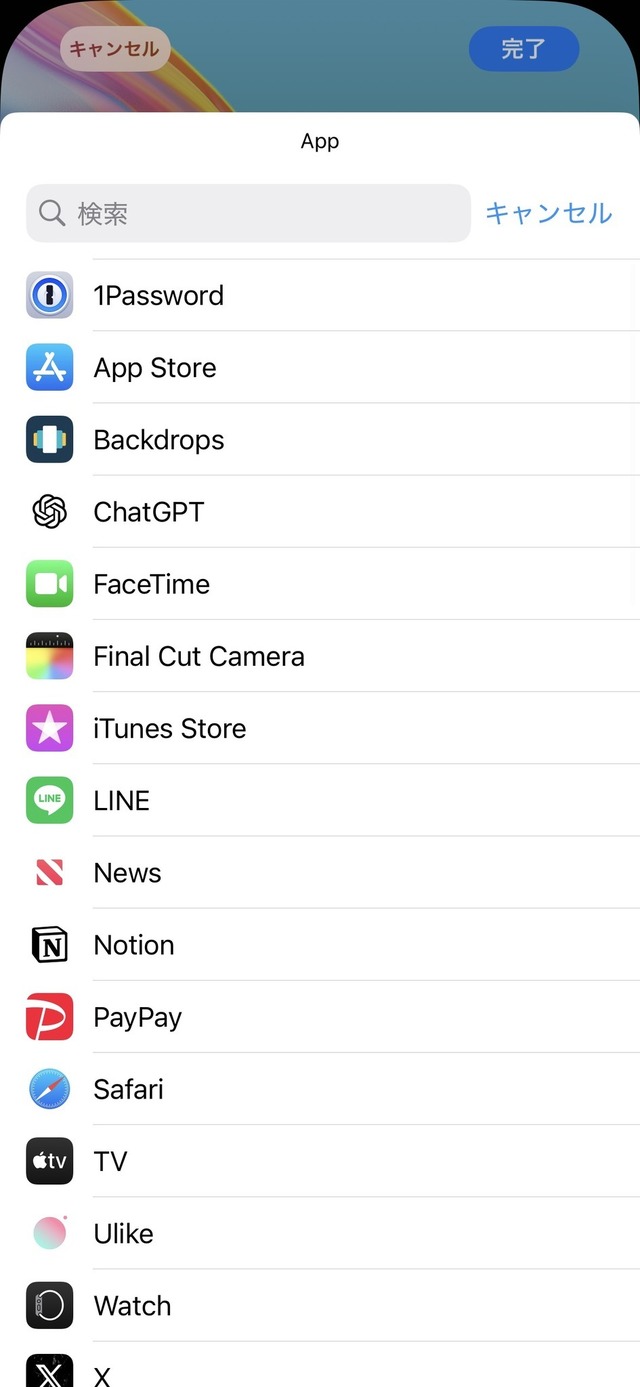
余白部分をタップします
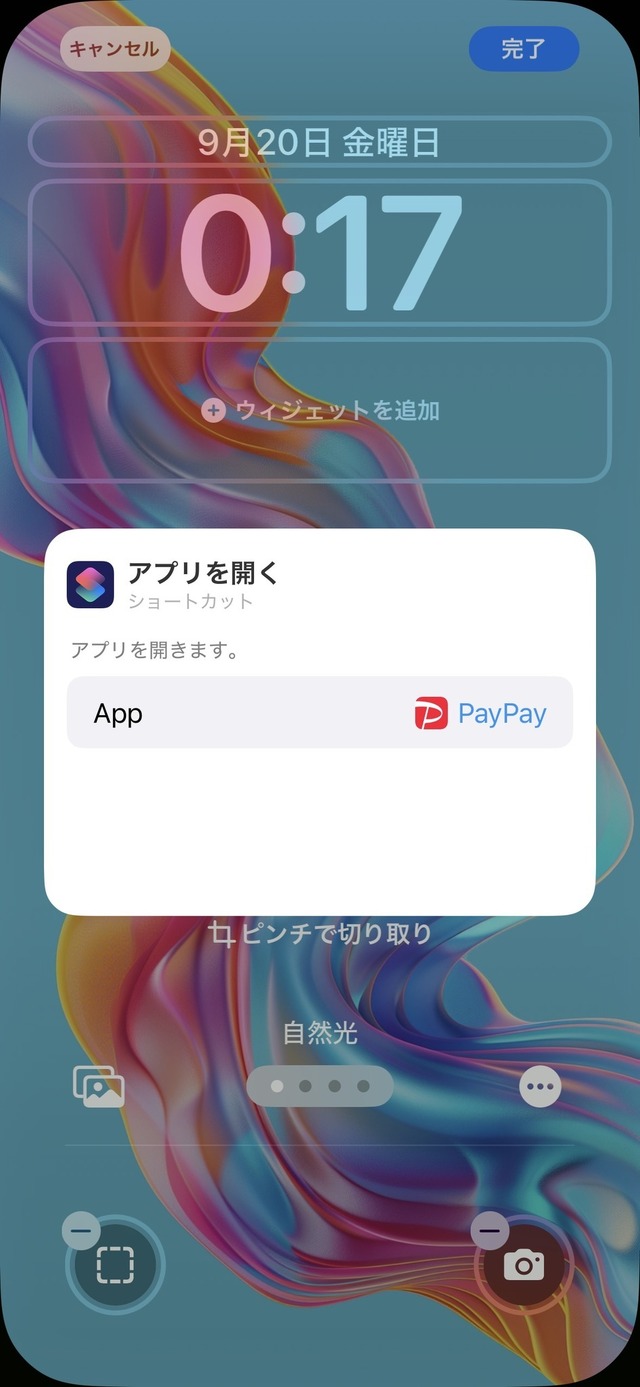
画面右上の「完了」をタップします
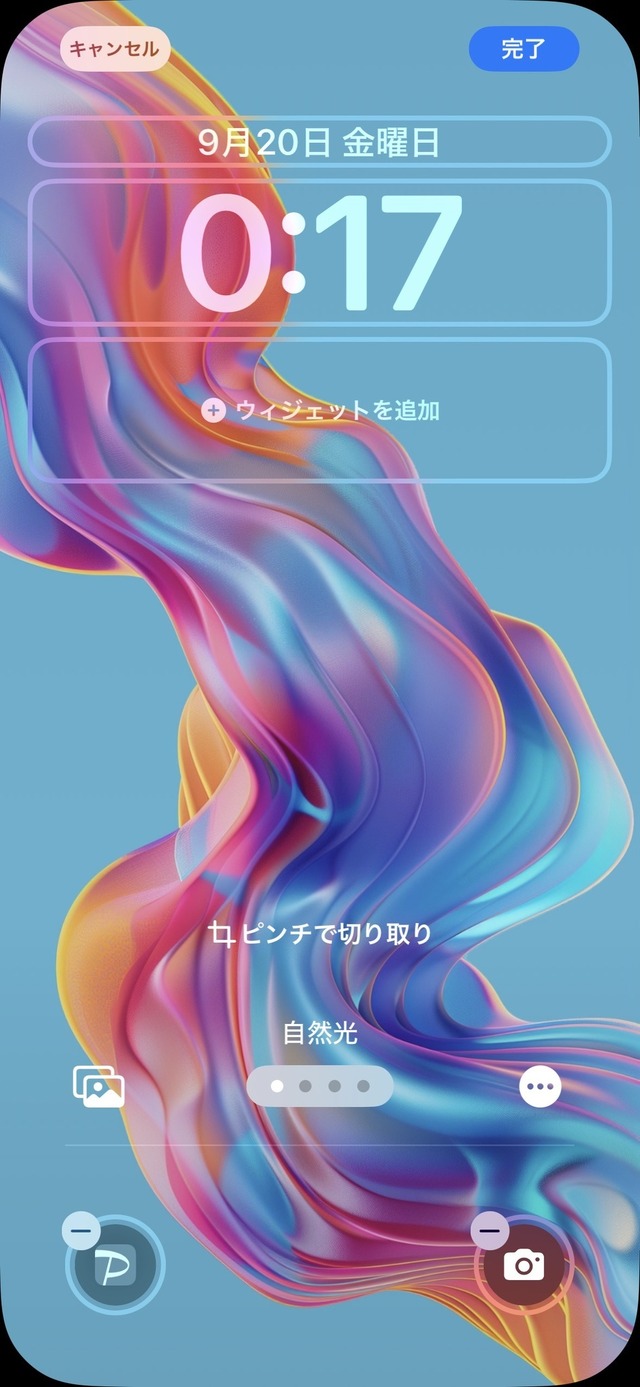
ホーム画面に戻るように画面下部を上にスワイプして完了です
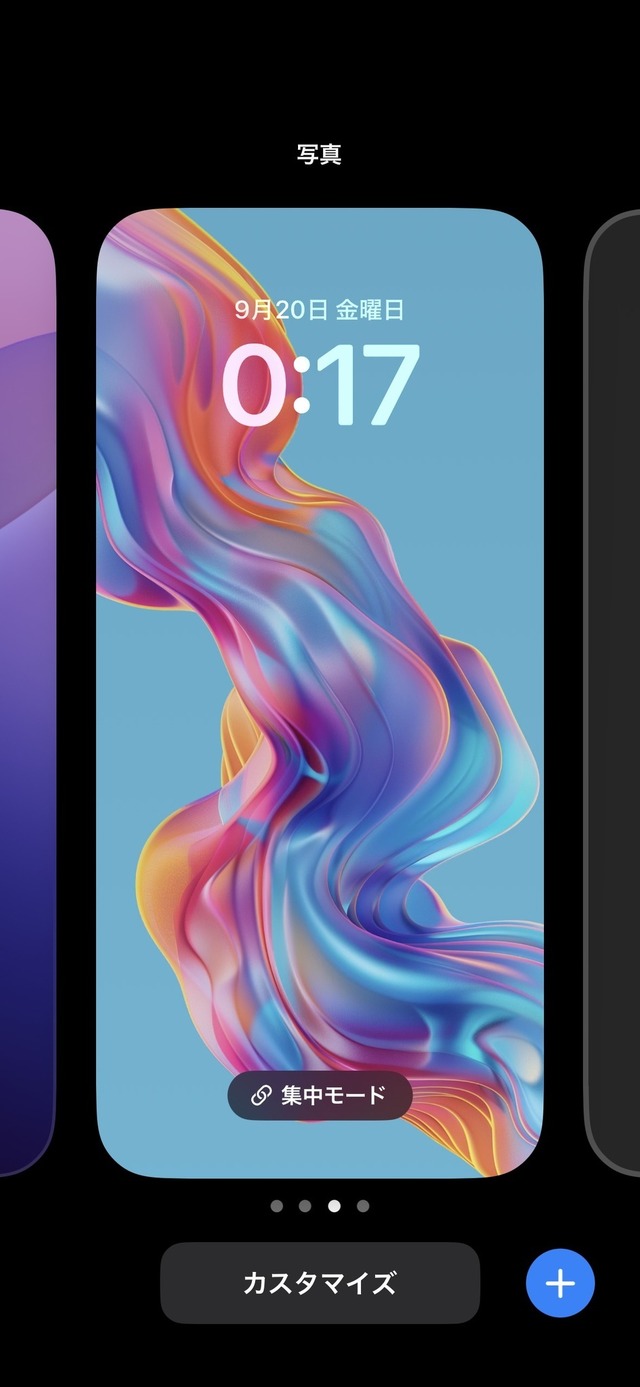
ロック画面に追加できるボタンには、翻訳やアラーム、コードをスキャン、Apple Watchを呼び出す、機内モード、インターネット共有(テザリング)など豊富にあります。
もし頻繁に使うアプリがある場合は、ショートカットの「アプリを開く」を使って、ロック画面から素早く起動できるよう設定するのが便利です。
例えば、コンビニのレジでPayPayなどのコード決済アプリをすぐに開けるようにしたり、よく使うショップのポイントカードを割り当てるのも良いでしょう。
また、インターネット共有や機内モードなど、特定機能をオン/オフできるトグルボタンも便利です。オンのときにはボタンがカラーで表示されるため、該当の機能が今のどの状態にあるのか確認しやすくなっています。


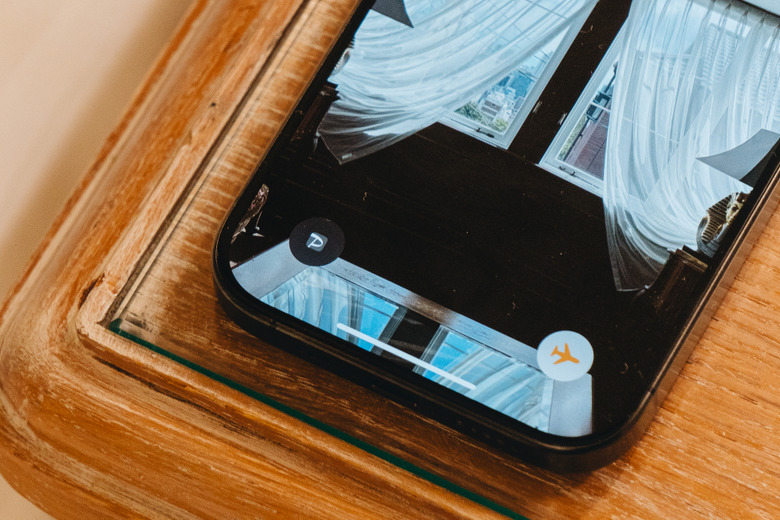


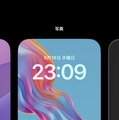




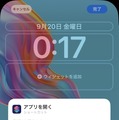
![【DL版】【初期費用3,300円が無料 ※1契約者1回線/年に限り】IIJmioえらべるSIMカード エントリーパッケージ 月額利用(音声SIM/SMS)[ドコモ・au回線]・(データ/eSIM/プリペイド)[ドコモ回線]IM-B327 image](https://m.media-amazon.com/images/I/51sZVFzAH1L._SL160_.jpg)
















![アサヒ飲料 ドデカミンBIG 600ml×24本[エナジー] image](https://m.media-amazon.com/images/I/41B+VulVvYL._SL160_.jpg)


